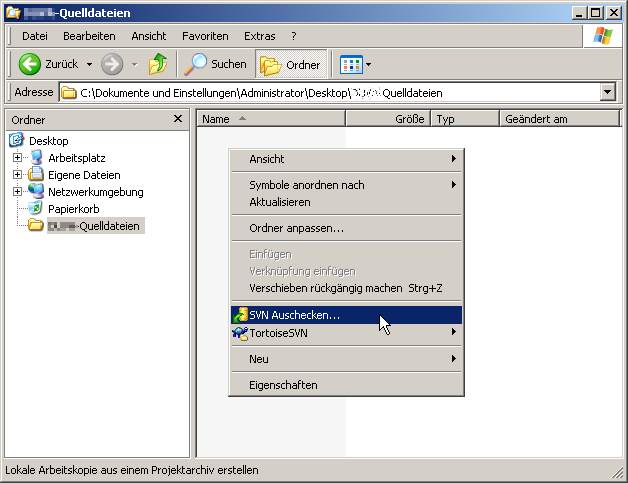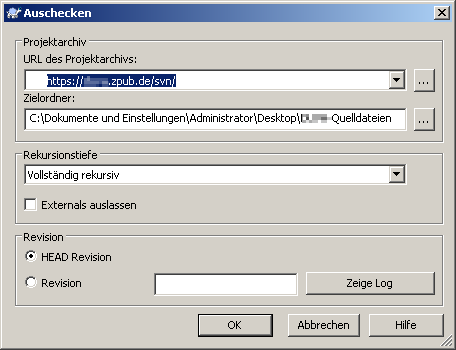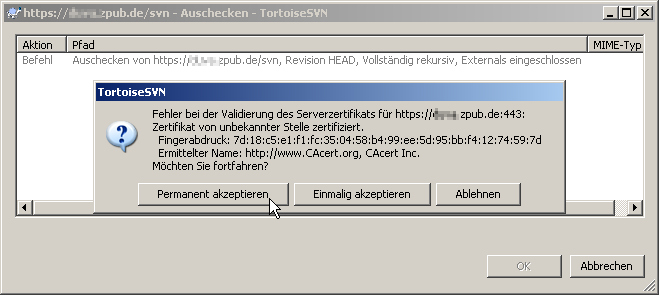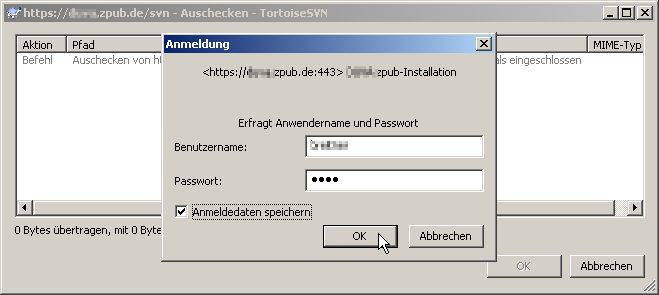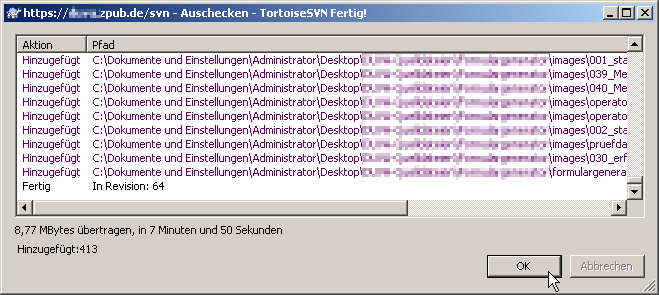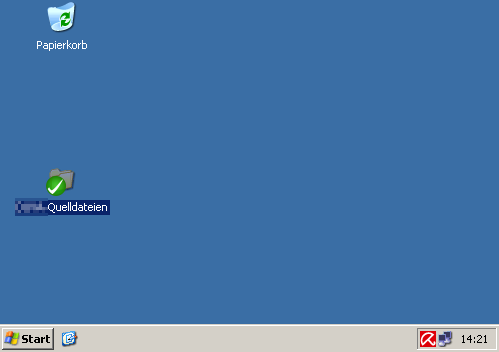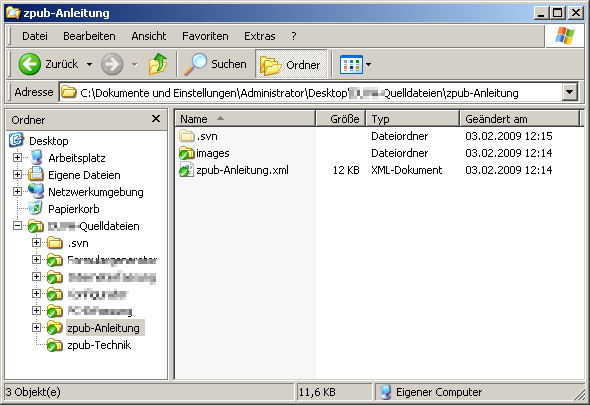Erstellen eines leeren Ordners
Wechseln in den neuen Ordner
Rechtsklick, Auswahl des Kontextmenüpunkts "SVN auschecken..."
Im erscheinenden Dialog die URL zum DEMO-SVN-Repository eintragen
Zertifikatnachfrage mit "Permanent akzeptieren" bestätigen
Anmeldedaten eingeben und um spätere Nachfragen zu umgehen Option "Anmeldedaten speichern" aktivieren.
Anmerkung
Die Benutzer müssen zuvor im Webinterface unter dem Punkt Benutzer angelegt werden.
Sobald der Anmeldedialog mit "Ok" bestätigt wird, beginnt das Auschecken der Dateien im Repository in die lokale Kopie. Dies kann einige Minuten dauern, auch ohne dass sich der Fortschrittsdialog ändert.
Nach dem ersten Auschecken ist eine lokale Kopie der Quelldateien des entsprechenden Dokuments auf dem Redakteursrechner vorhanden. Die Quelldateien setzen sich aus der DocBook-XML-Datei des Dokuments sowie gegebenenfalls zugehörigen Bildern.
TortoiseSVN ergänzt die Standard-Datei- und Ordner-Icons um kleine Zusatzsymbole, die den aktuellen SVN-Status des entsprechenden Elements darstellen. Nach einer Aktualisierung (s.o.) sind die Dateien der lokalen Arbeitskopie und des SVN-Repositories auf dem selben Stand, die lokale Kopie ist damit "aktuell" und wird mit einem grünen Häkchen versehen.
Es liegt nun eine lokale Kopie aller Quelldateien vor. Diese Dateien können - unabhängig von einer (Internet-) Verbindung zum SVN-Server bearbeitet werden.
Für weitere Funktion des SVN-Clients nutzen Sie bitte die Dokumentation des Herstellers, der installierten Hilfe zur Software oder erforschen die Software über das umfangreiche Kontextmenü, welches durch einen Rechtsklick auf eine SVN-verwaltete Datei/Ordner erscheint.